WhatsApp blir mer populärt på grund av dess enkla användbarhet och enkelhet för allt. Jag har använt den i flera år och nu skulle jag inte kunna leva utan den. Även om appen har förbättrats enormt sedan lanseringen, återstår ett irritationsmoment. Minskningen av bildkvaliteten vid sändning. Om du vill veta hur man skickar högkvalitativa bilder i WhatsApp, är den här handledningen för dig.

Oavsett vilken upplösning du laddar upp eller tar dina bilder med, kommer WhatsApp alltid att minska den till cirka 30 % av originalet för att spara utrymme och göra överföringen snabbare. Det är bra för selfies eller snabba ögonblicksbilder av slumpmässiga saker, men om kvaliteten är viktig för dig är storleksreduktion mindre än idealisk. Lyckligtvis finns det vägar runt det.

Skicka bilder i full kvalitet med WhatsApp
De flesta WhatsApp-användare kommer att ta en bild, trycka på Bilaga, gå till galleriet, bifoga bilden och skicka den. Allt utan en tanke. Det är ett enkelt och okomplicerat sätt att skicka en bild men det har nackdelen med att sänka kvaliteten. Om du skickar det som ett dokument istället för en bild, blir det inte reducerat.
Här är en lösning för att skicka foton av hög kvalitet till andra WhatsApp-användare:
Steg 1
Öppna WhatsApp och välj Bilagor som du normalt skulle göra.

Steg 2
Välj Dokument istället för Galleri den här gången.
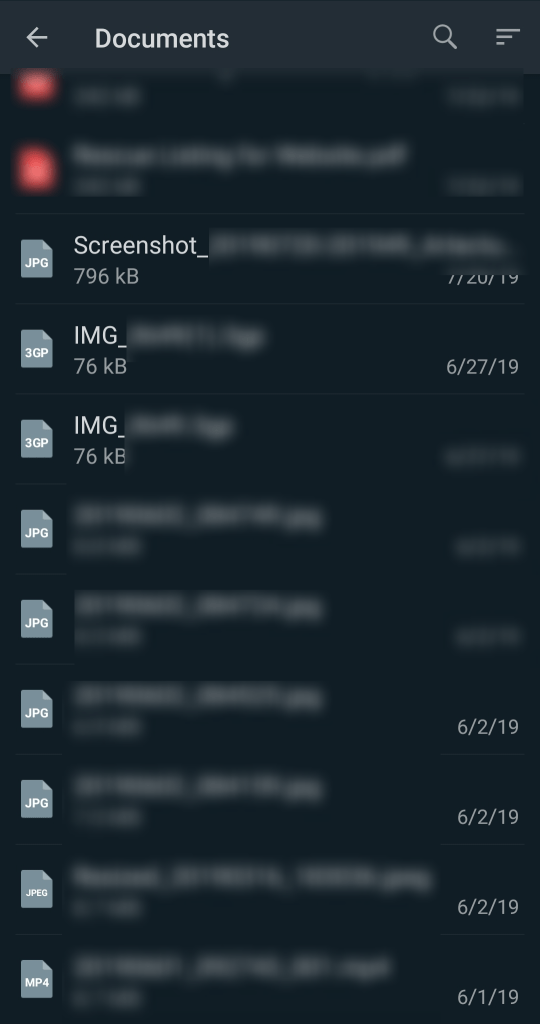
Steg 3
Välj filen eller Bläddra till den. Tryck på Skicka när du är tillbaka på huvudskärmen och WhatsApp skickar det utan att bråka med det.

Så länge din bild inte är för stor borde den fungera perfekt. Om du skickar en 30Mb RAW-bild eller något så kan det vara ett problem men för en 3-4Mb HD-bild borde detta fungera bra.
Byt namn på bilden
Om det inte fungerar att skicka bilden som ett dokument kan du byta namn på filen så att den fungerar. Att skicka bilder som dokument fungerar bra för mig men som vanligt kan din körsträcka variera. Eller, om WhatsApp fångar vad vi gör, kan de blockera att skicka bilder som dokument. Om så någonsin är fallet fungerar det fortfarande att byta namn på det.
- Byt namn på bildfilen från JPEG eller PNG till PDF eller .doc.
- Skicka det som ett dokument.
- Som mottagare för att döpa om det tillbaka till JPEG eller PNG så att de kan se det.
WhatsApp vet faktiskt inte vad en bild är, den tittar på suffixet för att identifiera filtypen. Filen innehåller också identifierande metadata, men för närvarande använder WhatsApp suffixet JPEG och PNG för att identifiera bilder. Att ändra det till något annat borde fungera perfekt.

Komprimera bilderna
Om det inte fungerar eller korrigeras vid ett senare tillfälle bör komprimering av filen alltid fungera. Komprimering lindar in en fil i en behållare som WhatsApp inte kan läsa. Även om du använder en komprimeringsapp med en bild kan du lämna den med 100 % kvalitet och fortfarande använda den. På så sätt bibehålls bildkvaliteten och WhatsApp är inte klokare.
Android och ES File Explorer som har ett komprimeringsverktyg inbyggt. Öppna bilden i appen, tryck och håll ned bilden tills en dialogruta visas och välj Komprimera. Välj Mer och Komprimera, lämna kvaliteten på 100 % och låt appen göra sitt. Du kan sedan lägga till .zip-filen till WhatsApp och skicka den som ett dokument enligt ovan.
Du kan också använda den här metoden för att skicka ett gäng bilder på en gång om de inte är för stora.
Ladda upp till Google Drive
Ett annat sätt att skicka bilder av hög kvalitet på WhatsApp är att ladda upp dem till Google Drive och skicka en delningslänk. Om du har konfigurerat Sync så att Google laddar upp dina bilder automatiskt är det tunga lyftet gjort för dig.
- Öppna Google Drive eller iCloud.

- Välj bilden du vill dela.

- Högerklicka och välj Hämta delbar länk.

- Kopiera länken och skicka den till mottagaren via WhatsApp.

Det finns flera sätt att överföra bilder av hög kvalitet med WhatsApp. Var och en behåller den ursprungliga bildkvaliteten och så länge de inte är för stora kommer de att använda samma transportmekanism som alla fildelningar i WhatsApp använder. Metoderna ovan fungerar nu medan byta namn och komprimering fungerar även om WhatsApp kodar ut det första tricket.
Kan jag skicka flera bilder samtidigt?
Ja, när du väljer de foton du vill skicka, tryck på flera bilder och klicka sedan på skicka.
Kan jag använda Google Foto med WhatsApp?
Ja, när du trycker på Galleri-ikonen bör du ha möjlighet att hitta dina Google Foton.
Är det säkert att skicka bilder på WhatsApp?
Ja, mest. Förutsatt att du har angett ett starkt lösenord använder WhatsApp end-to-end-kryptering för att säkerställa att dina foton och meddelanden är säkra.
Du kan inte skylla på WhatsApp för att vilja effektivisera hela processen men det har en nackdel. Har du fler sätt att skicka högkvalitativa foton i WhatsApp utan att förlora den kvaliteten? Berätta om dem nedan om du gör det!




















